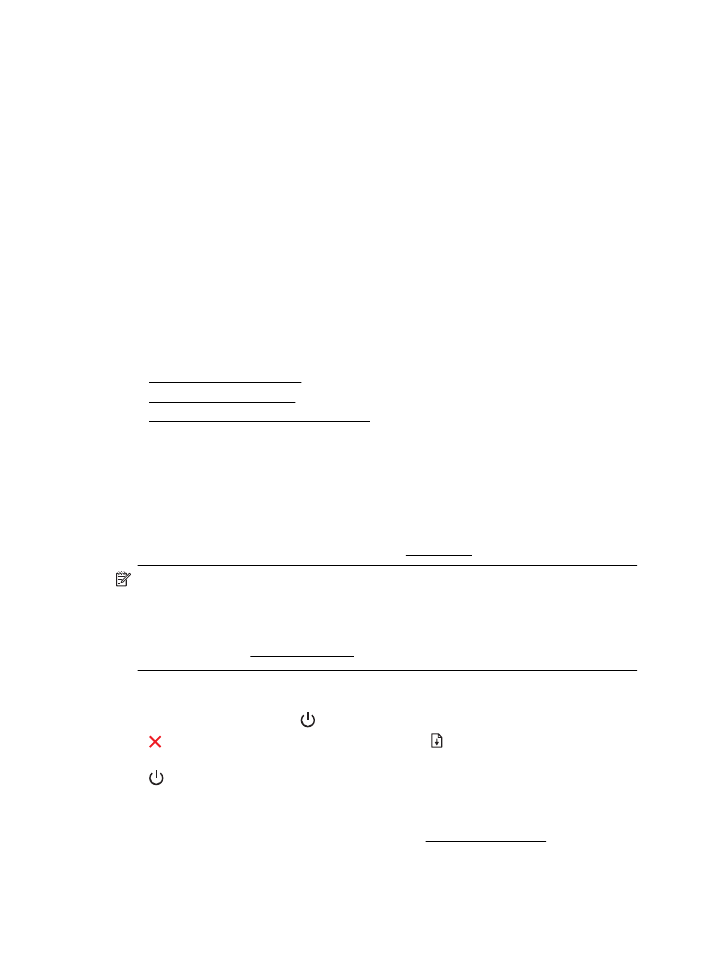
Yazıcı kafasını temizleyin
Yazdırılan çıktınızda çizikler veya atlanmış yerler ya da yanlış veya eksik renkler varsa
yazıcı kafasının temizlenmesi gerekiyor olabilir.
Temizliği tamamladıktan sonra baskı kalitesi halen düşükse, yazıcıyı hizalamayı
deneyin. Temizleme ve hizalama sonrasında da baskı kalitesi sorunları çözülmüyorsa
HP desteğe başvurun. Daha fazla bilgi için, bkz. HP desteği.
Not Temizleme mürekkep kullanır, bu nedenle yazıcı kafalarını yalnızca gerekli
olduğunda temizleyin. Temizleme işlemi birkaç dakika sürer. Bu işlem sırasında
biraz gürültü olabilir.
Yazıcının düzgün kapatılmaması baskı kalitesi sorunlarına neden olabilir. Daha
fazla bilgi için bkz. Yazıcıyı kapatma.
Yazıcı kafasını kontrol panelinden temizlemek için
1.
Yazıcı kontrol panelinde, (Güç) düğmesini basılı tutun.
2.
(İptal) düğmesine iki defa basın ve ardından (Sürdür) düğmesine bir defa
basın.
3.
(Güç) düğmesini serbest bırakın.
Yazıcı kafasını Araç Kutusu'ndan temizlemek için (Windows)
1.
Araç Kutusu'nu açın. Daha fazla bilgi için bkz. Araç Kutusu'nu açın.
2.
Aygıt Hizmetleri sekmesinden, Yazıcı Kafalarını Temizle'nin solundaki simgeyi
tıklatın.
3.
Ekrandaki yönergeleri izleyin.
Bölüm 5
78
Sorun çözme
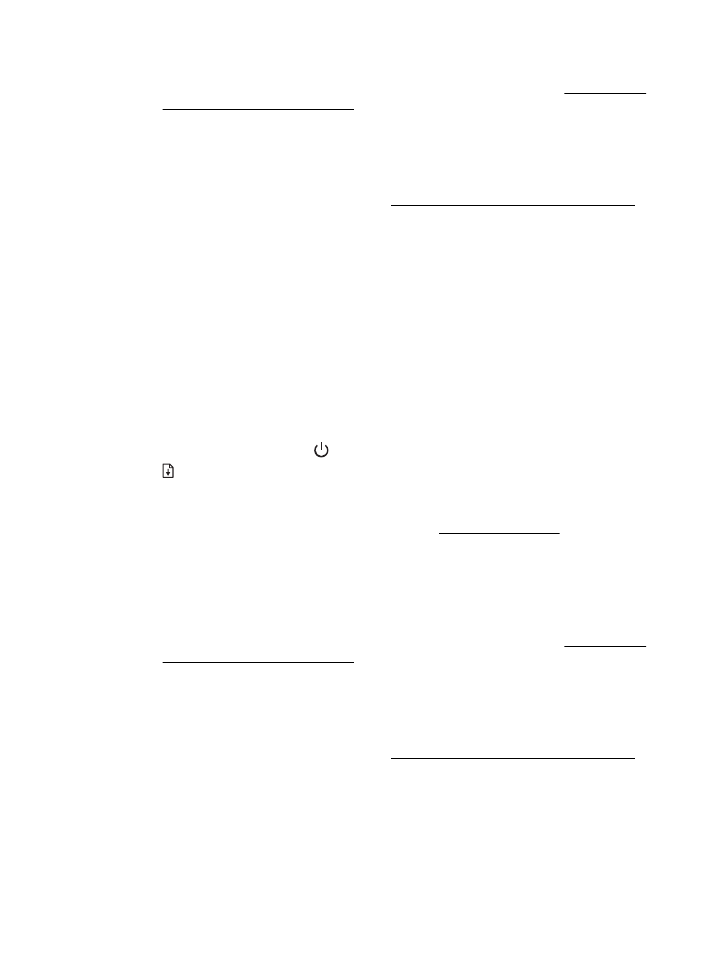
Yazıcı kafasını HP Utility'den (HP Yardımcı Programı) temizlemek için (Mac OS X)
1.
HP Utility'yi (HP Yardımcı Programı) açın. Daha fazla bilgi için bkz. HP Utility [HP
Yardımcı Programı] (Mac OS X).
2.
Bilgi Ve Destek bölümünde Yazıcı Kafalarını Temizle'yi tıklatın.
3.
Temizle'yi tıklatın ve ardından ekrandaki yönergeleri izleyin.
Yazıcı kafasını katıştırılmış web sunucusundan (EWS) temizlemek için
1.
EWS'yi açın. Daha fazla bilgi için bkz. Katıştırılmış web sunucusunu açmak için.
2.
Araçlar sekmesini ve ardından Yardımcı Programlar bölümünde Baskı Kalitesi
Araç Kutusu'nu tıklatın.
3.
Yazıcı Kafasını Temizle'yi tıklatıp ekrandaki yönergeleri izleyin.